Windows 命令行:cd 命令2,切换到多级子目录
专栏导航
上一篇:Windows 命令行:工作目录
回到目录
下一篇:MFC 第一章概述
本节前言
学习本节知识,需要你首先懂得如何打开一个命令行界面,也就是命令提示符界面。链接如下。
参考课节:Windows 命令行:打开命令提示符界面
你还需要了解父目录与子目录的概念,需要了解 cd 命令的基础使用方法,链接如下。
参考课节:Windows 命令行:父目录与子目录
参考课节:Windows 命令行:cd 命令1,cd 命令的简单使用
具备了上面的连接中的先导知识以后,我们来往下学习。
一. 逐级切换目录
文件夹,也叫做目录。这个小知识点,我们之前是有讲过的。
首先呢,还是请大家一起来做准备工作。
我们在桌面上建立一个临时文件夹,将其命名为【tmp_dir】。然后呢,在临时文件夹【tmp_dir】里面新建两个文件夹,一个叫做【dir1】,另一个叫做【dir2】。然后呢,在【dir1】里面新建一个名为【dir3】的文件夹,在【dir2】里面新建一个名为【dir4】的文件夹。然后呢,在【dir4】文件夹里面新建一个名为【dir5】的文件夹。
接下来,请大家在【tmp_dir】里面,用【Shift + 鼠标右键】的方法,打开一个命令提示符界面。如下图所示。
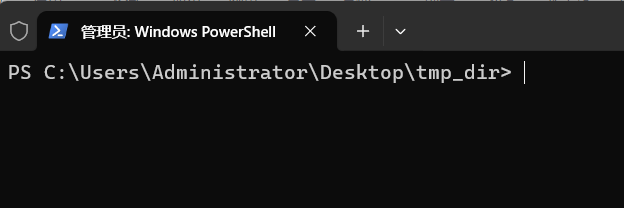
现在,假定,我们想要切换到 dir3 文件夹里面。
如果,此刻,我们是在Windows 资源管理器窗口里面,并且,这个资源管理器窗口,显示的正是桌面的【tmp_dir】文件夹里面的内容。此时,为了切换到【dir3】文件夹里面,我们需要先双击【dir1】文件夹,进入【dir1】文件夹里面。然后呢,再去双击【dir3】文件夹,这就进入了【dir3】文件夹里面了。
如果采用命令行操作,并且,如图1 所示,命令行的当前路径为桌面的【tmp_dir】文件夹里面。那么,为了切换到【dir3】文件夹里面,我们可以先执行【cd dir1】命令,然后去执行【cd dir3】命令。命令行操作的过程如下。
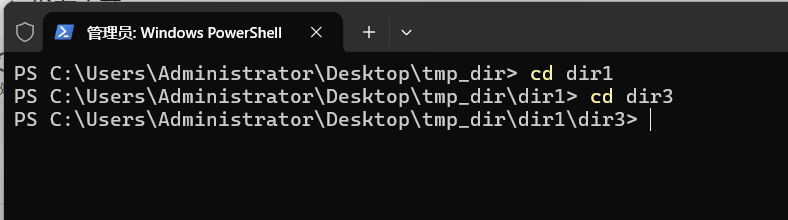
在这里,在命令行里面执行【cd dir1】命令,就类似于在资源管理器中双击【dir1】文件夹,都会进入到【dir1】文件夹里面。而进入到【dir1】文件夹里面以后,执行【cd dir3】命令,就相当于在资源管理器中双击【dir3】文件夹。
现在,我们将命令提示符窗口关闭。然后呢,我们在【tmp_dir】文件夹里面,重新打开命令提示符窗口。
这回,我们尝试着用新的方法,一步到位,切换到【dir3】文件夹里面。
怎么做呢?
二. 切换到多级子目录
想要切换文件夹,肯定是需要用到 cd 命令的。所以呢,我们得在命令行里面输入【cd】。输入完了 cd 命令名还不行,以后,我们还需要输入其他的参数,以指定我们想要切换到的目标位置。而参数和命令名之间,需要有空格来间隔着。所以呢,我们再输入一个空格,如下图所示。
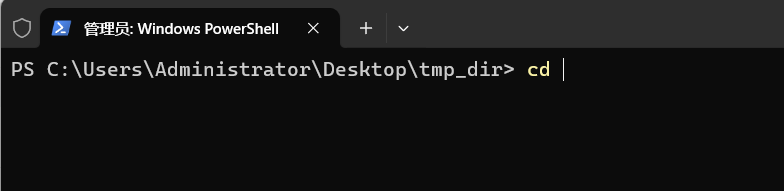
输入完了【cd】和空格之后呢,先不要按回车键。
我们来研究一下,参数得写什么。
如果是在资源管理器窗口里,并且资源管理器正处在【tmp_dir】文件夹里面,则我们需要先双击【dir1】文件夹,进入到【dir1】文件夹里面。然后呢,在【dir1】文件夹里面,双击【dir3】文件夹,进入【dir3】文件夹里面。到了这里,我们才完成了任务。
在资源管理器里面,为了前往【dir3】文件夹,我们需要在【tmp_dir】文件夹里面,先后双击【dir1】文件夹和【dir3】文件夹。
而在命令行里面,我们可以在当前路径为【tmp_dir】的时候,在【cd】命令名和空格符的右边,先写上【dir1】,然后写上一个反斜杠,再写上【dir3】,如下图所示。
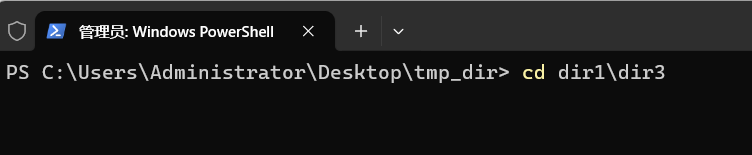
然后呢,我们在图4 里面按下回车键,执行命令,结果如下图所示。
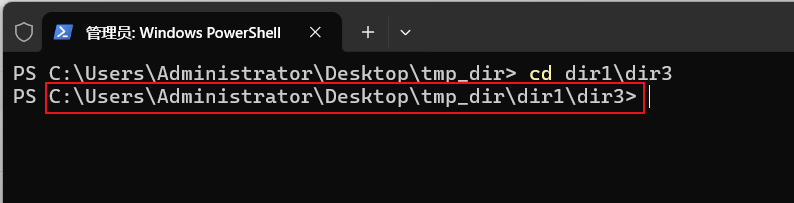
我们可以对比一下图5 里面的新的命令行的所在的最新路径与图2 的最新路径,我们发现,两者是一样的,都是【C:\Users\Administrator\Desktop\tmp_dir\dir1\dir3】。
也就是,在起始路径为桌面上的【tmp_dir】文件夹的情况下,执行【cd dir1\dir3】,就相当于在 Windows 资源管理器里面,先后双击【dir1】和【dir3】文件夹。
我们再来看另一个案例。
假定,我们的起始路径为桌面上的【tmp_dir】文件夹里面,我们想要由此位置切换到【dir5】文件夹里面。
在此任务里面,如果我们是在资源管理器窗口里面,我们可以依次双击【dir2 -> dir4 -> dir5】文件夹。
而如果我们是在命令提示符界面里,我们可以依次执行【cd dir2】,【cd dir4】和【cd dir5】命令,来达到此目的。如下图所示。
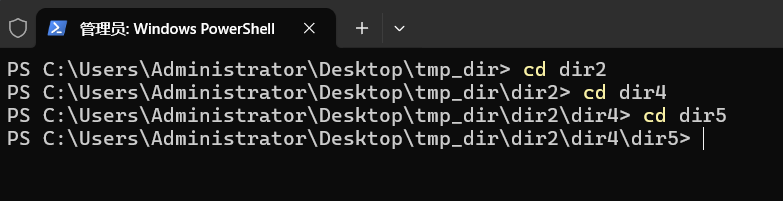
如果我们是在命令提示符里面,我们也可以通过执行【cd dir2\dir4\dir5】命令,一次性地切换到【dir5】文件夹里面。

当然了,我们也可以先执行【cd dir2】命令,然后执行【dir4\dir5】命令,切换到【dirr5】文件夹里面。如下图所示。
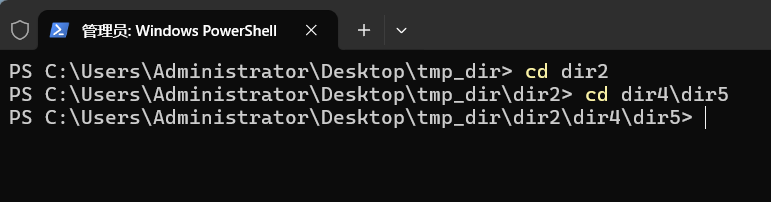
或者,你也可以先执行【cd dir2\dir4】命令,再执行【cd dir5】命令,切换到【dir5】文件夹里面。如下图所示。
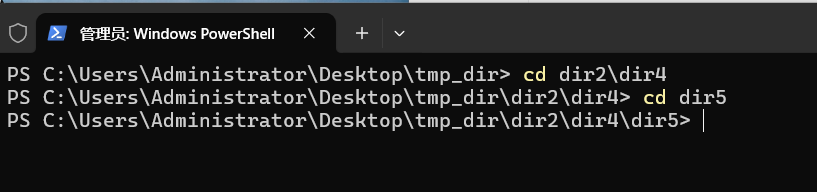
结束语
我的表达能力可能不那么好。但是呢,我希望,讲到了这里,你已经明白了我想要说的意思了。
本节结束。
专栏导航
上一篇:Windows 命令行:工作目录
回到目录
下一篇:MFC 第一章概述
